计算机可用内存不足无法打开图片怎么办
- 分类:帮助 回答于: 2020年10月19日 15:28:05
一些win7用户最近向小编反映说自己在打开电脑照片的时候,系统显示可用内存不足无法打开图片的问题,这个究竟是怎么回事呢?接下来同样有遇到情况的小伙伴们就跟着小编一起来看看如何解决内存不足无法打开图片吧。
1、打开控制面板,将查看方式切换为大图标。
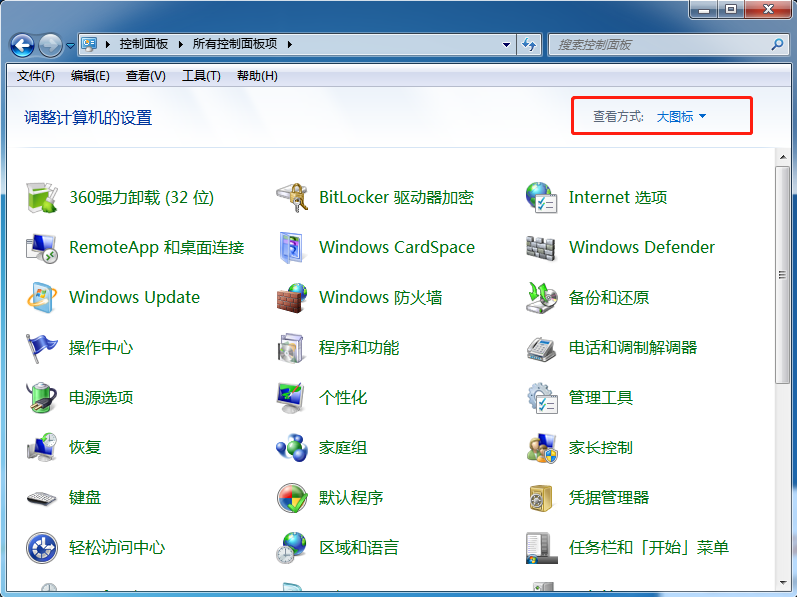
2、接着在界面中,点击颜色管理。
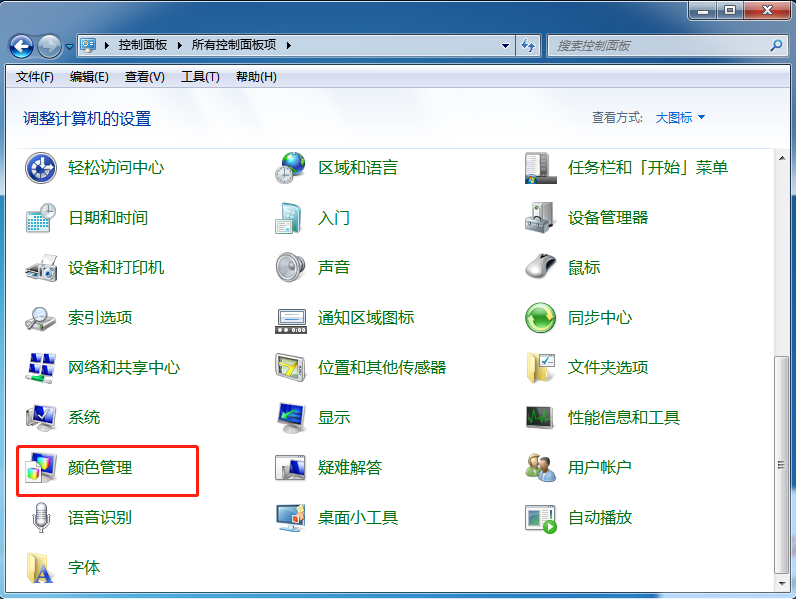
3、在弹出的窗口中,定位到上方的高级,之后点击校准显示器。
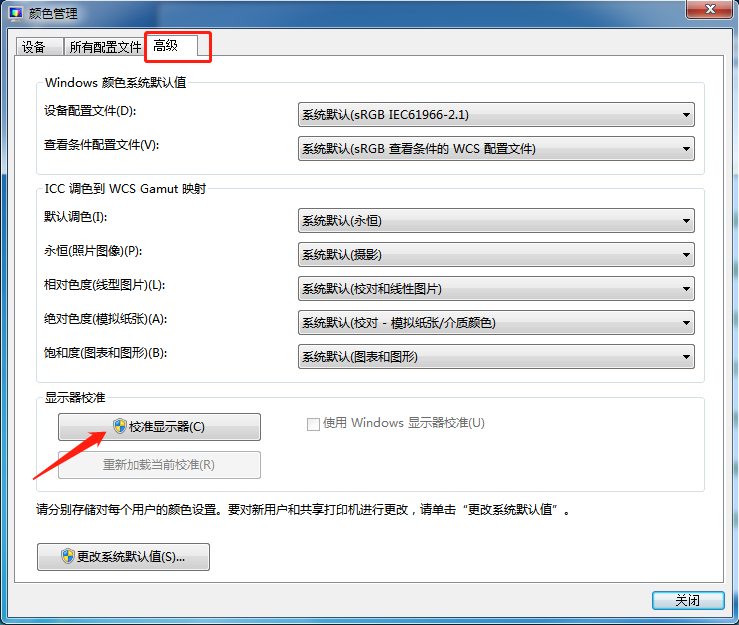
4、接着在出现的界面中,点击下一步。
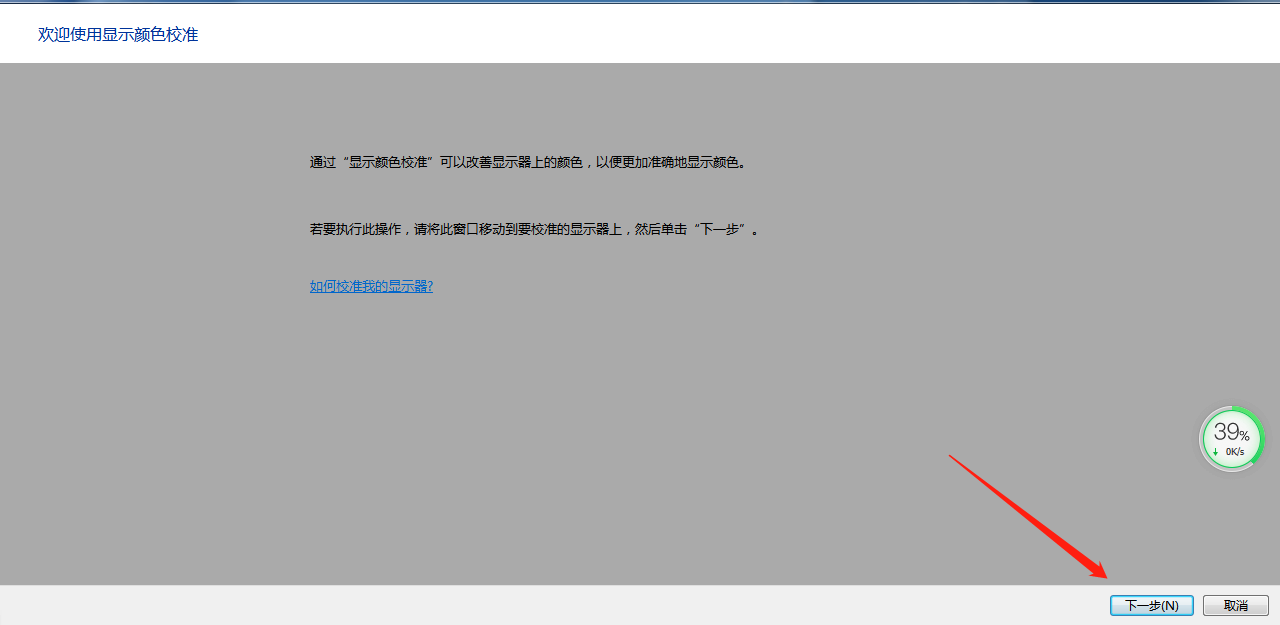
5、直到出现这个界面,点击完成。
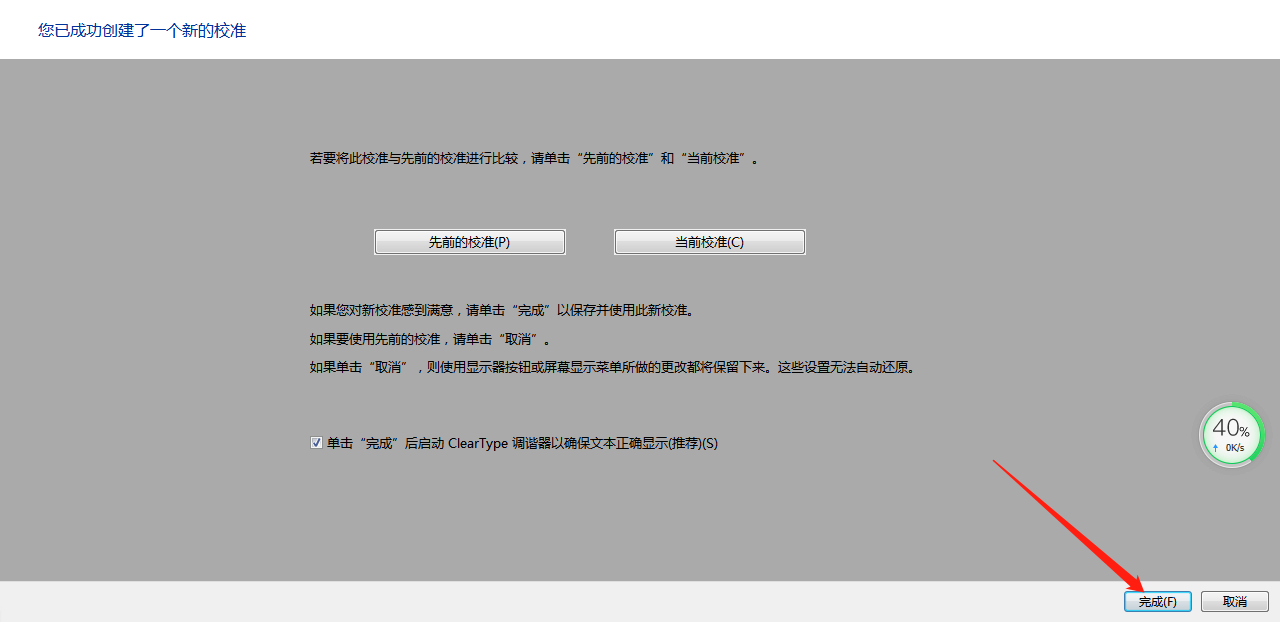
6、这时在弹出的窗口中,选择启用,再点击下一步。
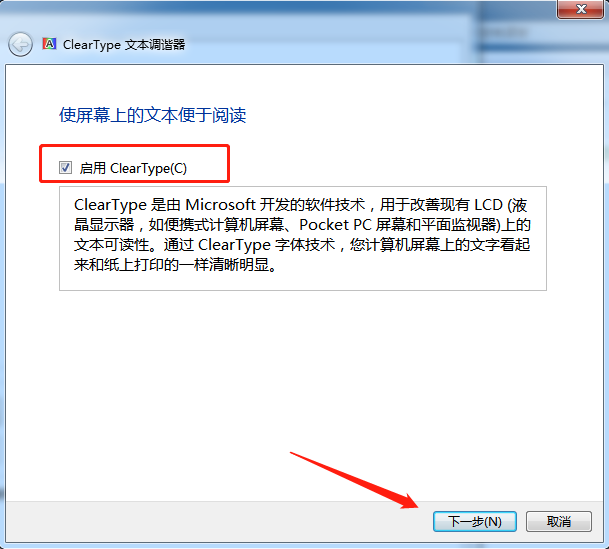
7、最后在界面中,点击完成,接着重新打开照片即可。
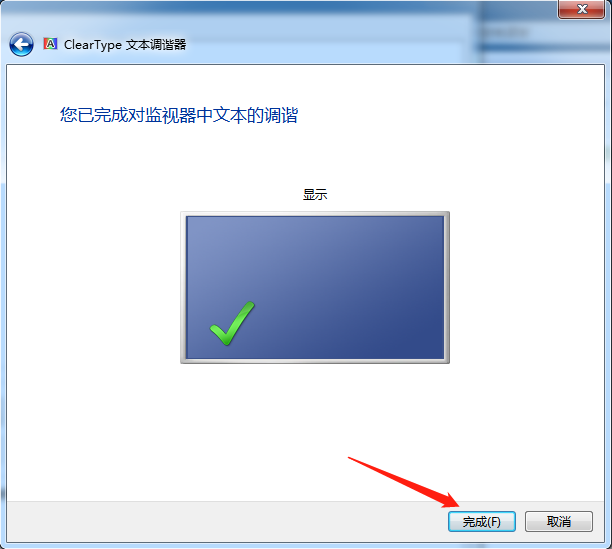
8、如果上述步骤还是解决不了问题的话,则建议在浏览器下载安装电脑看图软件,之后即可查看照片。

以上就是今天关于计算机可用内存不足无法打开图片的解决方法啦,小编觉得,我们日常在使用电脑的时候,还是得养成定时清理内存空间的习惯,如果还有小伙伴遇到这种情况,则可收藏小编的文章步骤哦!
 有用
26
有用
26


 小白系统
小白系统


 1000
1000 1000
1000 1000
1000 1000
1000 1000
1000 1000
1000 1000
1000 0
0 0
0 0
0猜您喜欢
- 手把手教你网线水晶头怎么制作..2018/10/31
- 电脑磁盘c盘内存不足怎么清理..2021/05/11
- 详解电脑怎么一键还原系统..2019/01/28
- 看视频黑屏是什么原因2021/01/22
- 0xc0000005修复工具修复无效怎么办..2021/09/24
- 开机就是bios退出不了怎么办..2021/04/10
相关推荐
- 蓝屏代码0x000000ed怎么解决2022/08/26
- 电脑老死机解决方法2022/10/01
- lenovo强制恢复出厂设置如何操作..2020/10/17
- 小米笔记本键盘f1到f12不能用怎么解决..2021/03/13
- 小编教你win7壁纸的设置制作步骤..2017/08/23
- lol黑屏怎么解决2022/09/30

















